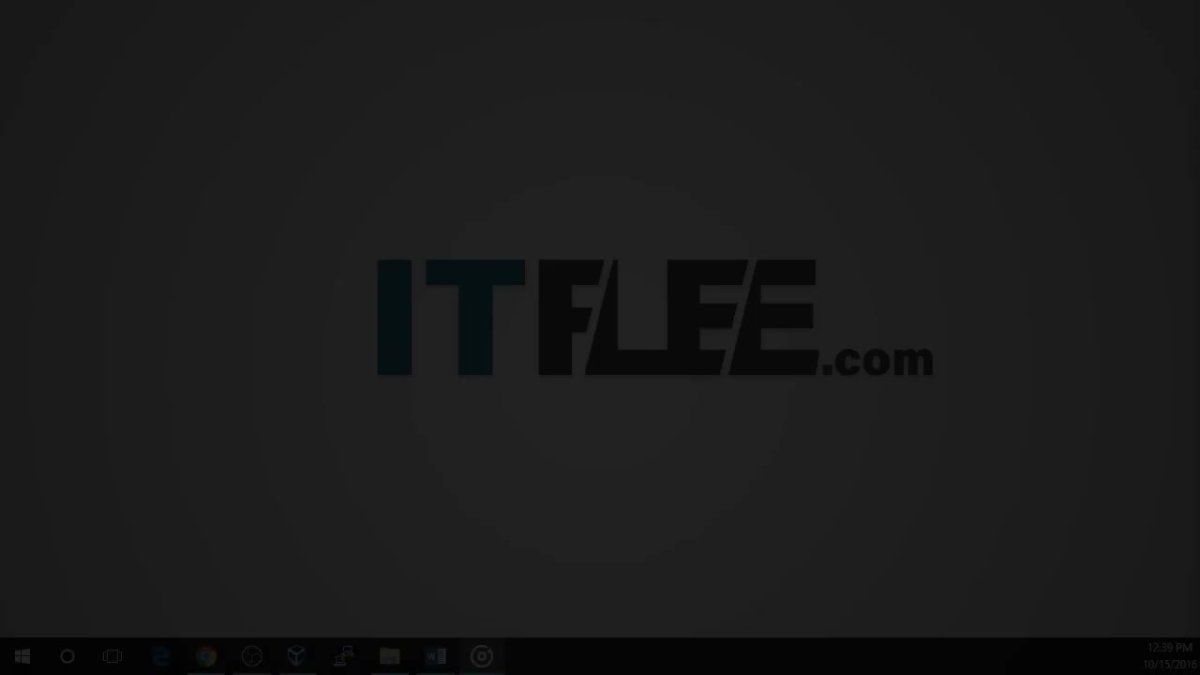
Wie installiere ich Windows Server 2016 in VirtualBox?
Möchten Sie mit der Installation von Windows Server 2016 auf VirtualBox beginnen? Wenn ja, sind Sie am richtigen Ort gekommen. In diesem Artikel führen wir Sie durch die Schritte zur Installation von Windows Server 2016 in VirtualBox, damit Sie mit dem Server beginnen können, um Ihre eigenen Anwendungen und Dienste zu hosten. Wir werden den Vorgang von Anfang bis Ende abdecken, damit Sie schnell und einfach mit Windows Server 2016 einrichten können. Lassen Sie uns also loslegen!
Installieren Sie Windows Server 2016 auf VirtualBox
- Herunterladen und installieren Oracle Virtualbox auf Ihrem Computer.
- Erstellen Sie eine neue virtuelle Maschine:
- Geben Sie den Namen Ihrer virtuellen Maschine ein.
- Wählen Sie die Art des Betriebssystems, das Sie installieren.
- Wählen Sie die Speichermenge aus, die Sie der virtuellen Maschine zuweisen möchten.
- Erstellen Sie eine virtuelle Festplatte.
- Laden Sie die Windows Server 2016 ISO -Datei herunter.
- Montieren Sie die ISO -Datei an der virtuellen Maschine.
- Befolgen Sie die Anweisungen auf dem Bildschirm, um den Installationsprozess für Windows Server 2016 zu vervollständigen.
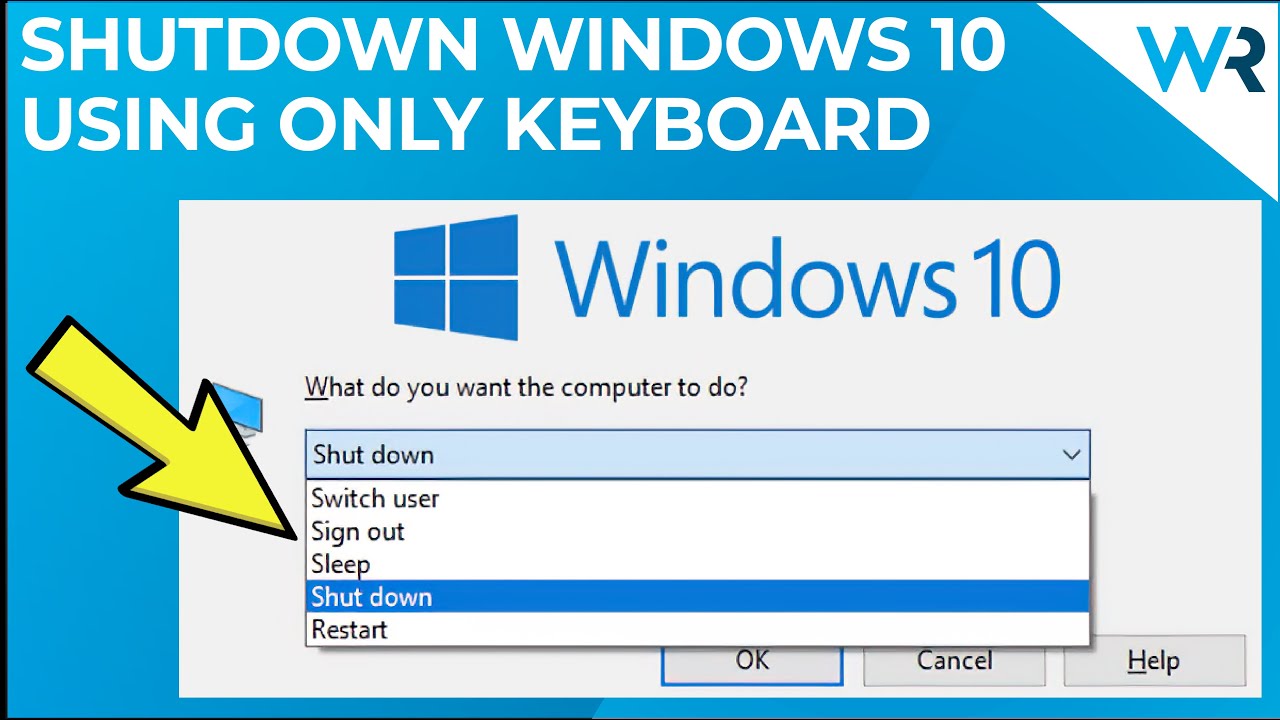
Was ist Windows Server 2016?
Windows Server 2016 ist die neueste Version von Windows Server von Microsoft. Es handelt sich um ein Betriebssystem, das Server ausführt und eine Plattform für Anwendungen und Dienste bereitstellt, die auf dem Server ausgeführt werden können. Es ist sowohl für physische als auch für virtualisierte Umgebungen ausgelegt. Windows Server 2016 bietet eine breite Palette neuer und verbesserter Funktionen wie verbesserter Sicherheit, verbesserter Skalierbarkeit und Leistung sowie verbesserter Verwaltbarkeit.
Windows Server 2016 verstehen
Windows Server 2016 ist eine leistungsstarke, hochsichere und zuverlässige Serverplattform. Es bietet eine sichere, belastbare und virtualisierte Umgebung für Anwendungen und Dienste. Es umfasst Funktionen wie Server Core, eine neue Container -Technologie, erweiterte Speicher- und Netzwerkfunktionen sowie eine verbesserte Sicherheit. Windows Server 2016 enthält außerdem Funktionen, mit denen der Server und seine Anwendungen einfacher verwaltet und verwaltet werden.
So installieren Sie Windows Server 2016 in VirtualBox
Die Installation von Windows Server 2016 auf VirtualBox ist ein einfacher Vorgang. Zunächst müssen Sie eine Kopie der Windows Server 2016 -ISO -Datei herunterladen. Sobald die ISO -Datei heruntergeladen wurde, müssen Sie in VirtualBox eine neue virtuelle Maschine erstellen. Sobald die virtuelle Maschine erstellt wurde, müssen Sie die ISO -Datei montieren und die virtuelle Maschine starten. Nachdem der virtuelle Maschine gebootet ist, kann der Installationsprozess von Windows Server 2016 beginnen.
Konfigurieren der virtuellen Maschine
Bevor Sie mit der Installation von Windows Server 2016 beginnen, müssen Sie die virtuelle Maschine konfigurieren. Dies beinhaltet das Festlegen der Anzahl der RAM- und CPU -Kerne, das Erstellen einer virtuellen Festplatte und das Einrichten von Networking. Sobald die virtuelle Maschine konfiguriert ist, können Sie mit dem Installationsprozess beginnen.
Installieren von Windows Server 2016
Sobald die virtuelle Maschine konfiguriert ist, können Sie die Installation von Windows Server 2016 beginnen. Der Installationsprozess ist ein einfacher Prozess, der die Auswahl Ihres Sprach- und Tastaturlayouts, der Zustimmung der Allgemeinen Geschäftsbedingungen und der Einrichtung eines Administratorkontos umfasst. Sobald die Installation abgeschlossen ist, können Sie Windows Server 2016 auf Ihrem virtuellen Computer verwenden.
Aktualisieren von Windows Server 2016
Sobald Windows Server 2016 installiert ist, müssen Sie es auf dem neuesten Stand halten. Updates werden regelmäßig veröffentlicht und sollten installiert werden, sobald sie verfügbar sind. Dadurch wird sichergestellt, dass Ihr Server sicher ist und die neueste Version von Windows Server 2016 ausführt.
Verwenden von Windows Server 2016
Sobald Windows Server 2016 installiert und aktualisiert ist, können Sie damit beginnen. Windows Server 2016 bietet eine leistungsstarke Plattform für Anwendungen und Dienste. Es ist sowohl für physische als auch für virtualisierte Umgebungen ausgelegt und bietet eine sichere, belastbare und virtualisierte Umgebung für Anwendungen und Dienste.
Häufig gestellte Fragen
Was ist Virtualbox?
VirtualBox ist ein Virtualisierungssoftwarepaket für X86- und AMD64/Intel64-basierte Computer. Sie können mehrere Betriebssysteme auf demselben Computer ausführen und wird häufig für Test- und Entwicklungszwecke verwendet. Es handelt sich um ein featurereiches, leistungsstarkes Produkt für Unternehmenskunden, und es ist auch die einzige professionelle Lösung, die unter der GNU General Public Lizenz (GPL) frei als Open-Source-Software verfügbar ist.
Was sind die Systemanforderungen für die Installation von Windows Server 2016 in VirtualBox?
Die Systemanforderungen für die Installation von Windows Server 2016 in VirtualBox sind wie folgt:
- CPU: Intel Core i5 oder gleichwertig
- Speicher: 4 GB RAM
- Festplattenraum: 40 GB
- Netzwerk: 10/100/1000 Ethernet
- Betriebssystem: Windows 7 oder später
Wie lade ich Windows Server 2016 ISO herunter?
Sie können die Windows Server 2016 -ISO -Datei von der offiziellen Microsoft -Website herunterladen. Sobald Sie die ISO -Datei haben, können Sie mit der Installation fortfahren.
Wie installiere ich Windows Server 2016 in VirtualBox?
Öffnen Sie zunächst VirtualBox und klicken Sie auf "Neu", um eine virtuelle Maschine zu erstellen. Wählen Sie "Microsoft Windows" als Betriebssystem und "Windows Server 2016" als Version aus. Wählen Sie die Speichergröße, den Festplattentyp und die Festplattengröße aus.
Sobald die virtuelle Maschine erstellt wurde, wählen Sie sie aus und klicken Sie auf die Schaltfläche "Einstellungen". Wählen Sie die Registerkarte "Speicher" aus und klicken Sie auf das Symbol "Optical Drive". Wählen Sie die Windows Server 2016 -ISO -Datei aus und klicken Sie auf "OK".
Starten Sie die virtuelle Maschine. Der Windows Server 2016 -Installationsassistent startet und führt Sie durch den Installationsprozess.
Wie konfigurieren Sie Windows Server 2016 in VirtualBox?
Sobald die Installation abgeschlossen ist, können Sie den Windows Server 2016 in VirtualBox konfigurieren. Dies beinhaltet das Einrichten von Netzwerk, Benutzern, Rollen, Diensten und mehr.
Gehen Sie zum "Bedienfeld", wählen Sie "System und Sicherheit" und wählen Sie "Verwaltungswerkzeuge". Von hier aus können Sie auf die verschiedenen Konfigurationsoptionen zugreifen.
Was sind die Vorteile der Installation von Windows Server 2016 auf VirtualBox?
Die Installation von Windows Server 2016 in VirtualBox bietet mehrere Vorteile.
Erstens ist es eine kostengünstige Lösung für das Ausführen mehrerer Betriebssysteme auf demselben Computer. Es ermöglicht auch eine flexiblere Test- und Entwicklungsumgebung, da Sie gleichzeitig mehrere Versionen von Windows Server ausführen können. Zusätzlich ist VirtualBox Open Source, daher kann es kostenlos verwendet werden.
Schließlich handelt es sich um eine sichere Lösung, da es die Betriebssysteme voneinander isoliert und eine isolierte Umgebung für jedes System bietet.
So installieren Sie Windows Server 2016 in Virtual Box 6.1
Die Installation von Windows Server 2016 in VirtualBox ist keine schwierige Aufgabe. Mit Hilfe dieses Handbuchs können Sie Windows Server 2016 jetzt einfach in Ihrer Virtualbox installieren und von den Funktionen profitieren. Damit können Sie jetzt anfangen, virtuelle Maschinen zu erstellen, sie zu konfigurieren und für Ihre eigenen Zwecke zu verwenden. Also, worauf warten Sie noch? Installieren Sie jetzt Windows Server 2016 auf Ihrer VirtualBox und genießen Sie alle Funktionen.




